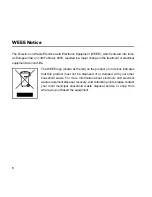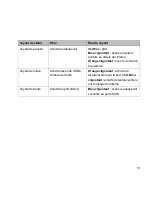21
4. Al momento della visualizzazione della
schermata di registrazione, immettere il
codice prodotto, indicato sull’etichetta della
copertina del CD. Assegnare un nome all’unità
MediaShare, ovvero il nome MediaShare .
Fare clic su Avanti.
5. Nei campi indicati, creare il proprio nome
utente e password.
6. Fare clic su Avanti e seguire la procedura
guidata per continuare. Quando riapparirà
la schermata di configurazione, la casella di controllo accanto allaprima fase di
installazione sarà selezionata, ad indicare che questa fase è stata completata.
7. Una volta completata la fase 1, procedere con la fase 2.
8. Fare clic sulla seconda fase per l’installazione delle applicazioni desktop Seguire la
procedura guidata per continuare.
9. La terza fase per la configurazione di Windows Backup/Time Machine (opzionale) è
opzionale per configurare MediaShare affinché esegua backup pianificati con Windows
Backup o Apple® Time Machine™, a seconda del proprio sistema. Questa fase non
è necessaria per il completamento dell’installazione e può essere eseguita in un
successivo momento.
Summary of Contents for MediaShare
Page 1: ...MediaShare Quick Start Guide...
Page 40: ...40 3 MediaShare 4 Power IP 2 MediaShare MediaShare 1 MediaShare 2...
Page 43: ...43 MediaShare USB USB eSata eSata...
Page 60: ...60 3 MediaShare 4 Power IP 2 MediaShare MediaShare 1 Welcome to MediaShare Setup MediaShare 2...